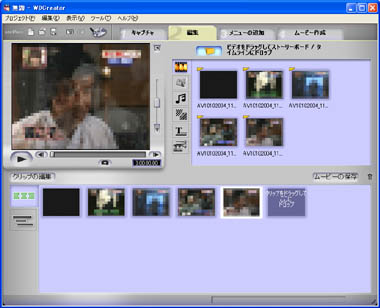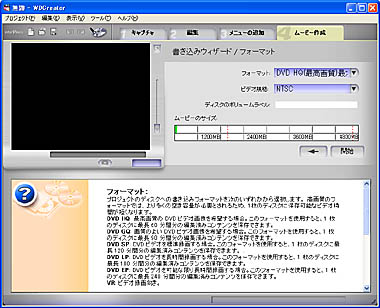「PC付属のでは物足りない」と思い始めた人向けのビデオ編集ソフト――WinDVD Creator 3(1/2 ページ)
最近は、テレビやビデオを取り込んでDVDに保存する程度の作業なら、PCを購入したばかりのユーザーでも普通に楽めるよう、メーカー製PC付属のソフトでもほとんどのことはできるようになっている。しかし、作業ごとに異なるソフトを使用する場合があったり、バンドルソフトのためか市販版のものより機能が省略されているといったこともある。
そこで、ある程度は機能に慣れてきて、ソフト機能にやや物足りないと思いはじめたユーザーであれば、次のステップとしてキャプチャから編集、メディアへの書き込みまで、すべての作業をまとめてできる統合ソフトを導入してみてはいかがだろうか。
今回の、インタービデオジャパン「WinDVD Creator 3」は、そのうちの一つとなりえるであろう統合ビデオ編集ソフトだ。価格は税込みで1万2579円となっている。
WinDVD Creator 3では、ビデオ編集機能とオーサリング機能を統合した「Unipass」テクノロジを採用し、よりスピーディーに、よりこだわったムービー編集・DVD作成が行えるのが特徴となっている。また、よりファイルサイズをコンパクトにできるMPEG-4フォーマットや、従来の1層DVDメディアの約2倍、8.5Gバイト分記録可能なDVD+R DLへの記録、HDDレコーダーなどに多く採用されるDVD±VRフォーマットなど、最近流行のフォーマットやメディアにも対応する。
4ステップでビデオ取り込みからオリジナルDVDまで一気に作成
特徴機能の一つである「キャプチャ・トゥ・ディスク・ウィザード」は、、キャプチャ機器やDVカメラなどから直接DVDに保存する時使うメニューで、指示通りに進行すれば4ステップで完了する簡単さが魅力となっている。この機能は、直接チューナー機器や外部機器などからDVDに記録できることで「編集はいいから、とりあえずそのままDVDに保存したい」という時に便利だ。
この場合、DVDメニューのカスタマイズなどはできないが、家庭用DVDレコーダーのように番組をそのままDVDに記録することができる。もちろん書き換え可能なDVD±RWやDVD-RAMにまず記録しておいて、後で編集し、またメディアに書き戻すといった使い方も考えられるだろう。
キャプチャ・トゥ・ディスク・ウィザードは、ビギナーにも分かりやすいように説明はビジュアル入りで解説がなされ、ほとんどの設定はあらかじめ適当な項目が選択されている。この操作性の高さは、初めてWinDVD Creator3を使うユーザーにとってはうれしい点だ。挿入したDVDメディアの種類が適切でなかったり、ブランクメディアでない場合も警告メッセージが表示され、適切な指示を促してくれるといった親切機能も搭載する。
なお記録可能なDVDメディアは、DVD±R/RW、DVD-RAMに加え、新たに約8.5Gバイト記録が可能な2層メディアであるDVD+R DLをサポートし、長時間のテレビ番組なども1枚のメディアに記録できるメリットも加わった。
メイン画面のインターフェースも4ステップで完了
一方やや中級者向けのメニューとして、ウィザードを使わないマニュアル操作機能も搭載される。
ここでは、キャプチャ、ビデオ編集、メニューの追加、ムービー作成、計4種類の手順に分かれ、それぞれタブメニューによりシームレスに工程を切り替えることができる。例えば最後の工程まで進んでから、メディア容量にまだ余裕があったので、ちょっと戻ってあのシーンもキャプチャして追加しておこう、といった作業も気軽に行えることだろう。
編集画面では、ストーリーボードに映像や音楽の素材、トランジションエフェクト、イメージフィルターなどの効果メニューをドラッグ&ドロップで並べていく。このあたりのインターフェースや操作感はよくある動画編集ソフトと同じなのでちょっとま新しさはないが、それだけに操作に悩むことは少ない。BGMやタイトルエフェクトが反映されるタイミングを調整するなら、時系列で表示するタイムライン表示モードにして編集を行うとよい。
DVDメニューの作成は「メニューの追加」で行う。総計42種類のシーン別テーマが用意され、素材の内容に合わせて適当なシーンを選択するだけで見栄えのよいDVDメニューが簡単にできあがる。この手の機能は昨今のビデオ編集ソフトでは当たり前の機能ではあるが、市販DVDソフトによくあるようなメニューの背景に動画を配置させたり、チャプター表示部分にその内容を動画表示させたりといった、やや高度なメニュー作成も行える。
そして「ムービー作成」メニューで、編集した素材をDVDに書き込むことで作業は完了である。
ちなみに、記録に必要な容量はどのくらいか、という指標がグラフで一目でわかるようになっている。記録できる容量にまだ余裕があるのであれば、より高画質なモードにしたり、前述の通り「キャプチャ」や「編集」タブメニューに戻って他の素材を追加することが気軽に行える。タブメニューによるインターフェースはなかなか使いやすい。
家庭用DVDレコーダーで録画した番組をPCで編集
Copyright © ITmedia, Inc. All Rights Reserved.
アクセストップ10
- 「これで年単位の品薄が確定」――“Crucial撤退ショック”のPCパーツショップ (2025年12月06日)
- バッファローのWi-Fi 7ルーター「AirStation WSR6500BE6P」を試す 2.5Gbps対応で約2万円 コスパの良さが光る (2025年12月05日)
- 「Appleは悪。Googleは開発者を理解している味方」というEpic GamesのスウィーニーCEOが歓迎する未来は本当にバラ色なのか (2025年12月05日)
- 31.5型4Kスマートディスプレイ「LG MyView Smart Monitor 32SR73U-W」がタイムセールで4万5800円に (2025年12月05日)
- Ewinの折りたたみ式Bluetoothキーボードが28%オフの2849円に (2025年12月05日)
- 64GB構成すら“絶望”が近づく中で、CUDIMMの人気が再上昇 (2025年11月29日)
- さようなら「Crucial」――Micronがコンシューマー向け製品事業から撤退 販売は2026年2月まで継続 (2025年12月04日)
- 「ASUS Dual GeForce RTX 5070」がタイムセールで8万1627円に (2025年12月04日)
- 高性能アクションカメラ「Insta360 Ace Pro」が10%オフの3万7900円でセール中 (2025年12月05日)
- ソニーの85型4Kテレビ「ブラビア KJ-85X80L」が41%オフ(24万8000円)で買えてしまうセール中 (2025年12月03日)
 「WinDVD Creator 3」
「WinDVD Creator 3」